【前端学习之HTML&CSS】-- HTML第七篇 -- 图片元素与多媒体元素
【前端学习之HTML&CSS】-- HTML第七篇 – 图片元素与多媒体元素
文章目录
本文具体内容参考了B站渡一教育的课程,原课程链接如下:
渡一教育课程

前言
html与css以及今后我们将会学到的js共同构成了前端技术中最重要的三种语言,在学习过程中,我们首先从html出发,在html的学习过程中深入了解css,在步入学期末尾阶段再进行js的学习。
本篇文章主要介绍了图片元素与多媒体元素,也就是img、video、audio元素的使用,对于图片元素来说,主要介绍了它与a元素和map元素、figure元素的连用,对于多媒体元素,则主要负责讲解属性介绍和网页的显示问题。
图片元素
相比文字,图片拥有更加良好的直观性,且在很多场景中并不是单独使用,而是与其他元素配合使用;
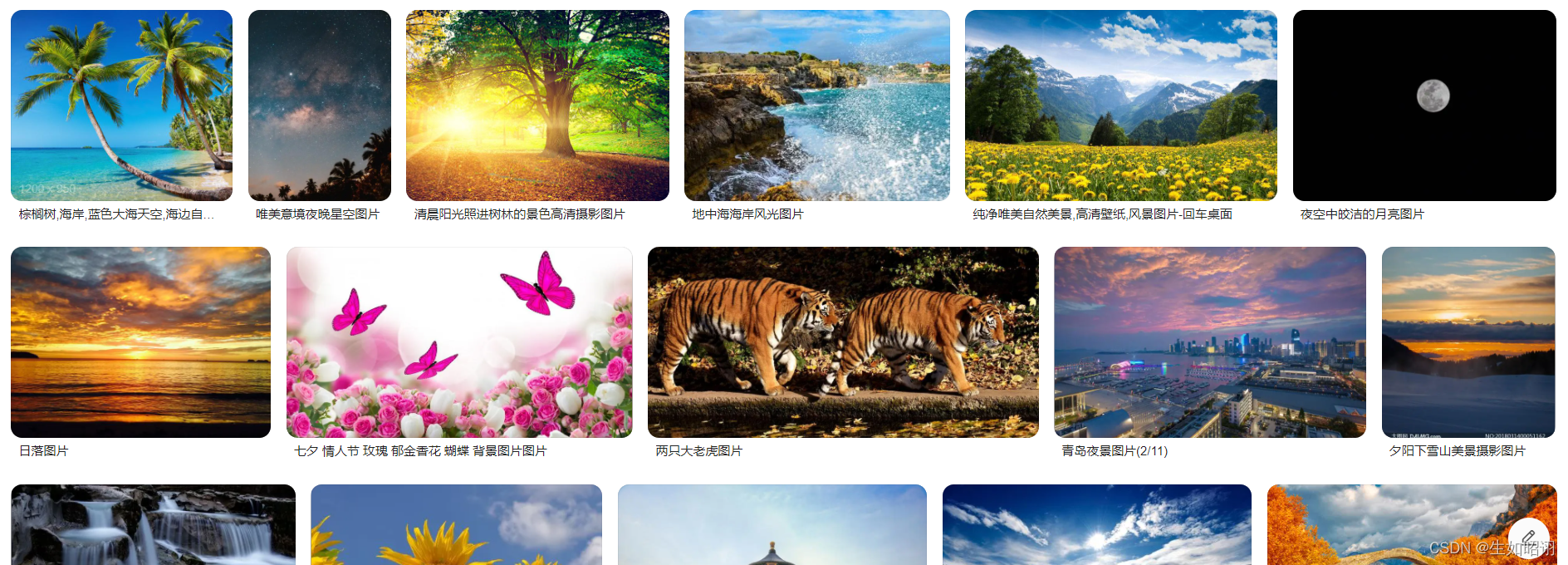
1. img元素
image的缩写,空元素
src属性:
source,即路径
站外资源:右键复制图片资源地址即可;
站内资源:./查找即可;
alt属性:
当图片资源失效时,将使用该属性的文字替代图片;
<!-- 站内资源利用./查找即可 -->
<img src="./img1.png" alt="该资源已失效">
2. 与a元素连用
在图片外面套一个a元素,实现点击图片跳转网址;
<!-- 图片与a元素的配合使用 -->
<a target="_blank "href="https://baike.baidu.com/item/%E9%9B%AA%E5%AE%B9%E8%9E%8D/23759084?fr=aladdin">
<!-- 站外资源:右键复制图片链接即可 -->
<img usemap="#snowMap" src="https://dgss1.baidu.com/6ONXsjip0QIZ8tyhnq/it/u=1678679886,167192245&fm=30&app=106&f=JPEG?w=312&h=208&s=B0E208BAB470619ED5A8A3820300709F" alt="雪容融">
</a>
3. 与map元素连用
目的:点击图片某个区域跳转到不同地址,例如可以让下面这张图片跳转到不同的星系百科;
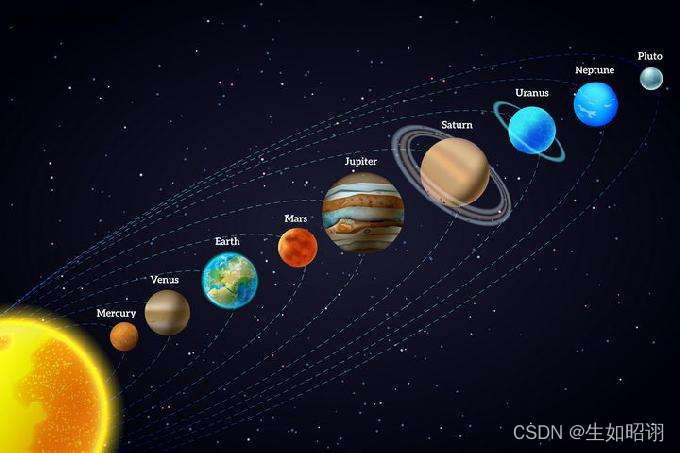
属性匹配
map里使用name属性,img中使用usemap属性实现匹配;
驼峰命名:snowMap
短横线命名:snow-map
map的子元素:area
<area shape="" coords="" href="" alt="">
- shape: 形状,有圆形circle、矩形rect、多边形poly;
- coords: 关键点坐标;
- href: 点击该区域跳转的地址;
- alt: 显示不出来时显示的内容;
- target: 点击该区域是否打开新窗口;
<!-- map元素实现点击不同区域地址不同 -->
<map name="snowMap">
<!-- circle -->
<area shape="circle" coords="500,210,100" href="https://baike.baidu.com/item/2022%E5%B9%B4%E5%8C%97%E4%BA%AC%E5%86%AC%E5%AD%A3%E6%AE%8B%E7%96%BE%E4%BA%BA%E5%A5%A5%E6%9E%97%E5%8C%B9%E5%85%8B%E8%BF%90%E5%8A%A8%E4%BC%9A/18241342?fr=aladdin" alt="冬残奥会" target="_blank">
<!-- rectangle -->
<area shape="rect" coords="15,350,150,420" href="https://baike.baidu.com/item/%E5%8F%B0%E9%98%B6/37796?fr=aladdin" alt="台阶">
<!-- poly -->
<area shape="poly" coords="234,12,344,73,375,168,335,252,382,340,339,445,162,443,149,375,102,339,129,261,19,171,160,74" href="https://baike.baidu.com/item/%E9%9B%AA%E5%AE%B9%E8%9E%8D/23759084?fr=aladdin" alt="雪容融">
</map>
**坐标系详解**
原点在图片左上角;向右x增加、向下y增加;
圆–corrds: 圆心坐标(a,b)、半径c ---- “a,b,c”
矩形–corrds: 左上角和右下角的坐标(a1,b1)、(a2,b2) ---- “a1,b1,a2,b2”
多边形–poly: 依次描述每一个点的坐标;
衡量坐标时,为了避免衡量误差,需要使用专业的衡量工具,如PS、pxcook
4. 与figure元素连用(语义化)
目的:指代,定义,通常用于把图片、图片标题、描述包裹起来,表示整个区域都与图片相关;
子元素figcaption
表示指代的东西的标题,可以把图片的标题(h元素)放入该元素中;
例如:
<figcaption>
<h2>冬奥会</h2>
</figcaption>
多媒体元素
主要包括video视频、audio音频,二者基本相同
1. video
- src属性负责插入路径,style属性负责修改样式,防止大小失衡;
<!-- avi等格式不可以,mp4、webm可以 -->
<video src="./media/bella.mp4" style="width:800px;"></video>
<!-- CSS调整大小,在网页中右键打开相关显示控件即可播放 -->
- controls属性:控制控件的显示,取值只能为controls;
<video controls="controls" src="./media/bella.mp4" style="width:800px;"></video>
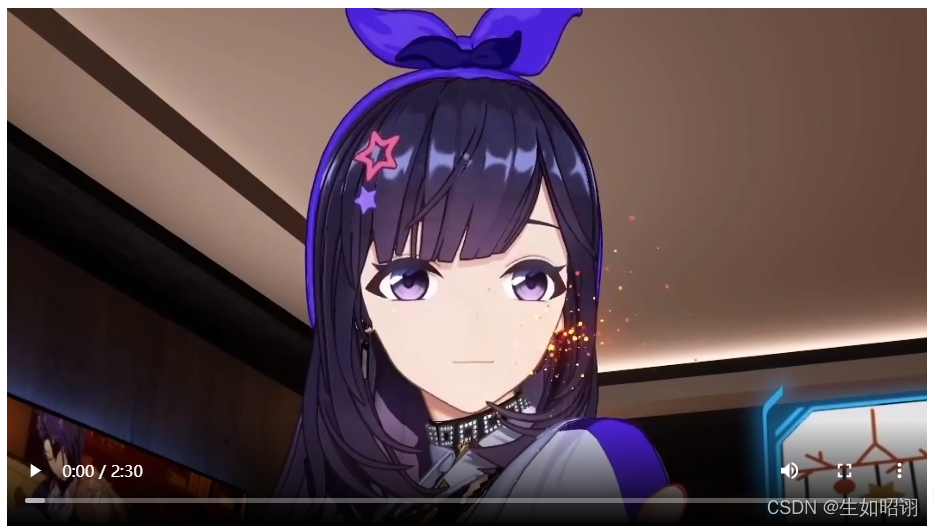
布尔属性
某些属性,只有两种状态:要么不写,要么取值为属性名 eg.controls、autoplay、muted、loop
布尔属性在HTML5可以不写属性值;
<video controls autoplay muted loop src="./media/bella.mp4" style="width:800px;"></video>
<!-- autoplay 自动播放、controls 自动显示控件 -->
<!-- 有些浏览器,不允许自动播放,只有静音之后才可以 -->
<!-- loop循环播放 -->
2. audio

用法与video完全一致;
<!-- audio -->
<audio controls src="./media/besame.mp3" style="width:800px;">
Beshame mucho
</audio>
3. 兼容性
- 1 旧版本的浏览器不支持这两个元素;
- 2 不同的浏览器支持的音视频格式可能不一致;
<!-- 最好的兼容性使用型写法 -->
<!-- 两种格式都写上,如果一个被认可会忽略另一个 -->
<video controls autoplay muted loop style="width:800px;">
<source src="./media/waitBella.mp4">
<source src="./media/waitBella.webm">
<p>
对不起,你的浏览器不支持video元素,请点击这里下载最新版本的浏览器
</p>
</video>
总结
本篇博客主要介绍了图片元素和多媒体元素的使用,学习多媒体元素,也必然不可缺少上一篇博客中路径的学习,想要让网页变得丰富多彩,就需要对各种各样的元素都能掌握,下一篇博客就将是HTML阶段的暂时最后一篇博客,将会对容器、列表以及元素之间的包含关系进行分析,尤其是容器元素,博客的内容虽然不会很多,但是是CSS学习的重点所在,敬请期待。

相关文章
- Java 基础:认识&理解关键字 native 实战篇
- 图解 & 深入浅出Java初始化与清理:构造器必知必会
- 前端学习 -- Html&Css -- 条件Hack 和属性Hack
- 前端学习 -- Html&Css -- ie6 png 背景问题
- 前端学习 -- Html&Css -- 框架集
- [HTML 5] Understanding DOM loading event & 'async', 'defer' keyword
- HTML DOM print() 方法 ,html 打印
- 【REACT NATIVE 系列教程之二】创建自定义组件&&导入与使用示例
- 前端学习 -- Html&Css -- 条件Hack 和属性Hack
- 前端学习 -- Html&Css -- 表单
- 前端学习 -- Html&Css -- 背景
- 前端学习 -- Html&Css -- 相对定位 绝对定位 固定定位
- [Typescript] Get full type safe for discriminatedUnion type with 'type' & 'subtype' (2 levels)
- [CI/CD] 持续集成 & 持续部署 之 Github Actions
- Unable to read the project file 'client.csproj'. Could not load file or assembly 'Microsoft.Build.En
- 〖大前端 - 基础入门三大核心之 html 篇⑰〗- HTML篇内容总结
- 【华为OD机试 2023】开心消消乐(Java & JS & Python)
- 【不容错过!】动画图文展示 MapReduce 核心思想 & Hadoop 实践
- POJ 1659 Frogs' Neighborhood(度序列组成)
- 前端基础 & Bootstrap框架
- HDU 5288 OO's sequence (2015多校第一场 二分查找)
- wpf drag&drop
- html一个案例学会所有常用HTML(H5)标签

